Diegiant bet kokią programinę įrangą ar operacinę sistemą, paprastai diegimo programa paprašys vartotojo 32 arba 64 bitų versija. Abi versijas galite atsisiųsti ir įdiegti 64 bitų procesoriuose. Mes sužinojome, kaip sužinoti, ar jūsų kompiuteryje yra 32 ar 64 bitų, naudodamiesi „Settings“ arba „Control Panel“. Šiandien pamatysime, kaip patikrinti „Windows 10“ OS architektūrą (32 bitų arba 64 bitų) naudojant „PowerShell“ arba Komandinė eilutė.
Patikrinkite „Windows 10 OS“ architektūrą naudodami „PowerShell“
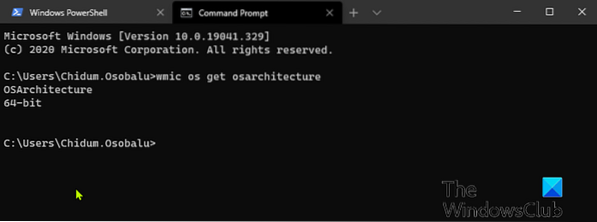
Norėdami patikrinti „Windows 10“ OS architektūrą naudodami „PowerShell“, atlikite šiuos veiksmus:
- Paspauskite „Windows“ klavišas + X atidaryti „Power User“ meniu.
- Tada paspauskite i klaviatūroje, kad paleistumėte „PowerShell“.
- „PowerShell“ konsolėje įveskite arba nukopijuokite ir įklijuokite toliau pateiktą komandą ir paspauskite Enter.
wmic os gauti osarchitektūrą
Komanda atitinkamai išves „Windows 10 OS“ architektūrą.
Kaip nustatyti, ar „Windows 10“ programa yra 64 bitų arba 32 bitų?
Patikrinkite „Windows 10 OS“ architektūrą naudodami komandų eilutę
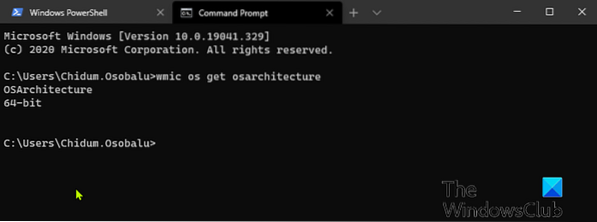
- Paspauskite „Windows“ klavišas + R iškviesti dialogo langą Vykdyti.
- Dialogo lange Vykdyti įveskite cmd ir paspauskite Enter, kad atidarytumėte komandų eilutę.
- Komandų eilutės lange įveskite arba nukopijuokite ir įklijuokite toliau pateiktą komandą ir paspauskite Enter.
wmic os gauti osarchitektūrą
Komanda atitinkamai išves „Windows 10 OS“ architektūrą.
„Windows 10“ galima tiek 32, tiek 64 bitų architektūrose. Iš esmės tai reiškia, kiek atminties gali sugadinti jūsų kompiuteris. Kai kurie kompiuteriai gali būti 64 bitų, tačiau juos riboja įdiegiamos atminties kiekis. „Windows 10 Home 64“ bitai palaiko iki 128 GB RAM, o „Windows 10 Pro“, „Education“ ir „Enterprise“ 64 bitų palaiko iki 2 TB RAM, „Pro for Workstation“ gali naudoti iki 6 TB.
32 bitų versijose yra 4 GB RAM. „Windows 10 Home“ apsiriboja vienu procesoriumi, o „Windows 10 S“, „Pro“, „Education“, „Enterprise“ leidimuose gali būti iki 2 lizdų, o „Pro for Workstation“ - iki 4 lizdų. Jei šiandien įsigysite modernų kompiuterį, daugiau nei tikėtina, kad jis buvo pristatytas su 64 bitų procesoriumi.
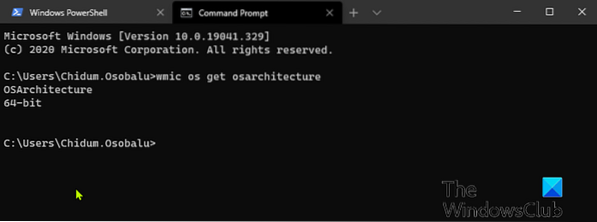
 Phenquestions
Phenquestions


